Trong thập kỷ vừa qua, laptop gaming đã có những bước tiến vượt bậc. Với những cải tiến đáng kể về hiệu suất của bộ xử lý di động và sự đổi mới không ngừng trong lĩnh vực card đồ họa, trải nghiệm chơi game di động chưa bao giờ khả thi và mạnh mẽ đến vậy. Tuy nhiên, một số tựa game vẫn đòi hỏi cách tiếp cận chủ động hơn về hiệu năng để có thể chơi mượt mà. Với 7 thủ thuật dưới đây, bạn có thể đảm bảo chiếc laptop gaming của mình đạt được hiệu suất tối đa, mang lại trải nghiệm chơi game tuyệt vời nhất.
1. Nâng Cấp Phần Cứng – Đòn Bẩy Hiệu Năng Vượt Trội
Nâng cấp phần cứng gần như chắc chắn sẽ mang lại hiệu suất tăng đáng kể nhất, tùy thuộc vào linh kiện bạn lựa chọn. RAM là thứ mà hầu hết mọi người nghĩ đến đầu tiên, và điều này hoàn toàn có cơ sở. Nếu bạn đang sử dụng 16GB RAM trở xuống, việc nâng cấp thêm RAM cho hệ thống có thể rất đáng giá.
RAM và SSD: Nền tảng tốc độ
Về lưu trữ, hầu hết các laptop gaming hiện đại đều đã được trang bị ổ cứng SSD làm ổ đĩa chính. Nhưng nếu laptop của bạn vẫn đang dùng HDD (ổ đĩa cơ), việc thay thế bằng ổ cứng flash SSD sẽ mang lại lợi ích lớn không chỉ trong game mà còn trong các tác vụ điện toán hàng ngày. Đây nên là ưu tiên hàng đầu nếu hệ thống của bạn chưa có SSD.
Giải pháp Tản Nhiệt: Từ Pad làm mát đến Keo Kim Loại Lỏng
Một nâng cấp nhỏ khác là sử dụng đế tản nhiệt (cooling pad), thường là các quạt gắn ngoài để đẩy thêm không khí qua hệ thống làm mát của laptop.
Nếu laptop của bạn thực sự gặp khó khăn trong việc kiểm soát nhiệt độ, và bạn sẵn lòng chấp nhận rủi ro, việc sử dụng keo tản nhiệt kim loại lỏng cho CPU và GPU tích hợp có thể là một cách tuyệt vời để tối ưu hiệu suất. Đây không phải là công việc dành cho những người mới bảo trì PC hoặc những người ngại rủi ro làm hỏng phần cứng. Keo kim loại lỏng, nếu không được thi công đúng cách, có thể gây chập mạch và biến chiếc laptop của bạn thành “cục chặn giấy”. Tuy nhiên, nếu thực hiện chính xác, nhiệt độ có thể giảm đáng kể, cho phép các linh kiện chạy ở tần số cao hơn trong thời gian dài hơn.
2. Tắt Ứng Dụng Chạy Nền – Giải Phóng Tài Nguyên Quý Giá
Khi làm việc với một hệ thống nhỏ gọn như laptop gaming, từng chút hiệu suất đều có giá trị. Nếu bạn đang chơi game, việc tắt bất kỳ ứng dụng chạy nền không cần thiết nào có thể giúp giải phóng tài nguyên quý giá, để chúng có thể được phân bổ tốt hơn cho game. Điều này có thể bao gồm trình duyệt web, Discord (nếu bạn không sử dụng) hoặc bất kỳ chương trình liên quan đến năng suất nào.
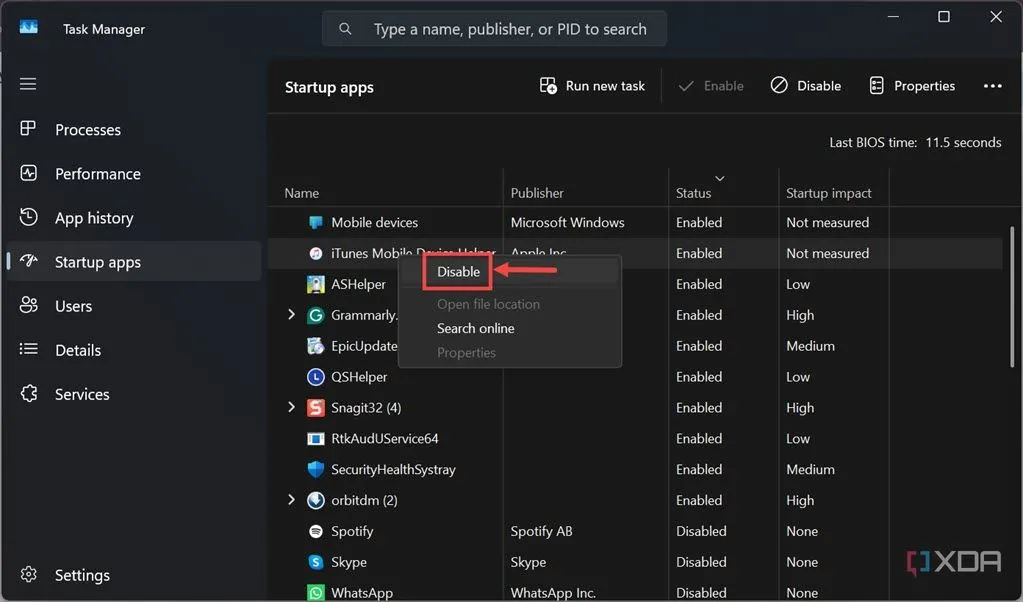 Giao diện cài đặt tắt ứng dụng khởi động trên Windows để tối ưu hiệu suất laptop gaming
Giao diện cài đặt tắt ứng dụng khởi động trên Windows để tối ưu hiệu suất laptop gaming
3. Điều Chỉnh Cài Đặt Nguồn – Khai Thác Sức Mạnh Tối Đa
Cài đặt nguồn là một phần quan trọng kiểm soát thời điểm laptop của bạn tăng cường hiệu suất. Chế độ tiết kiệm năng lượng rất hữu ích khi bạn muốn tiết kiệm pin, nhưng không cần thiết khi cố gắng tận dụng tối đa sức mạnh cho game. Trên Windows, bạn có thể tắt chế độ tiết kiệm năng lượng trong cài đặt hệ thống. Ngoài ra, bạn cũng có thể tinh chỉnh quản lý điện năng trong NVIDIA Control Panel hoặc AMD Radeon Software để đảm bảo GPU của bạn hoạt động hết công suất. Nếu laptop của bạn đi kèm phần mềm chuyên dụng để tinh chỉnh hiệu suất liên quan đến nguồn và pin, hãy khám phá và xem xét những thay đổi bạn có thể thực hiện.
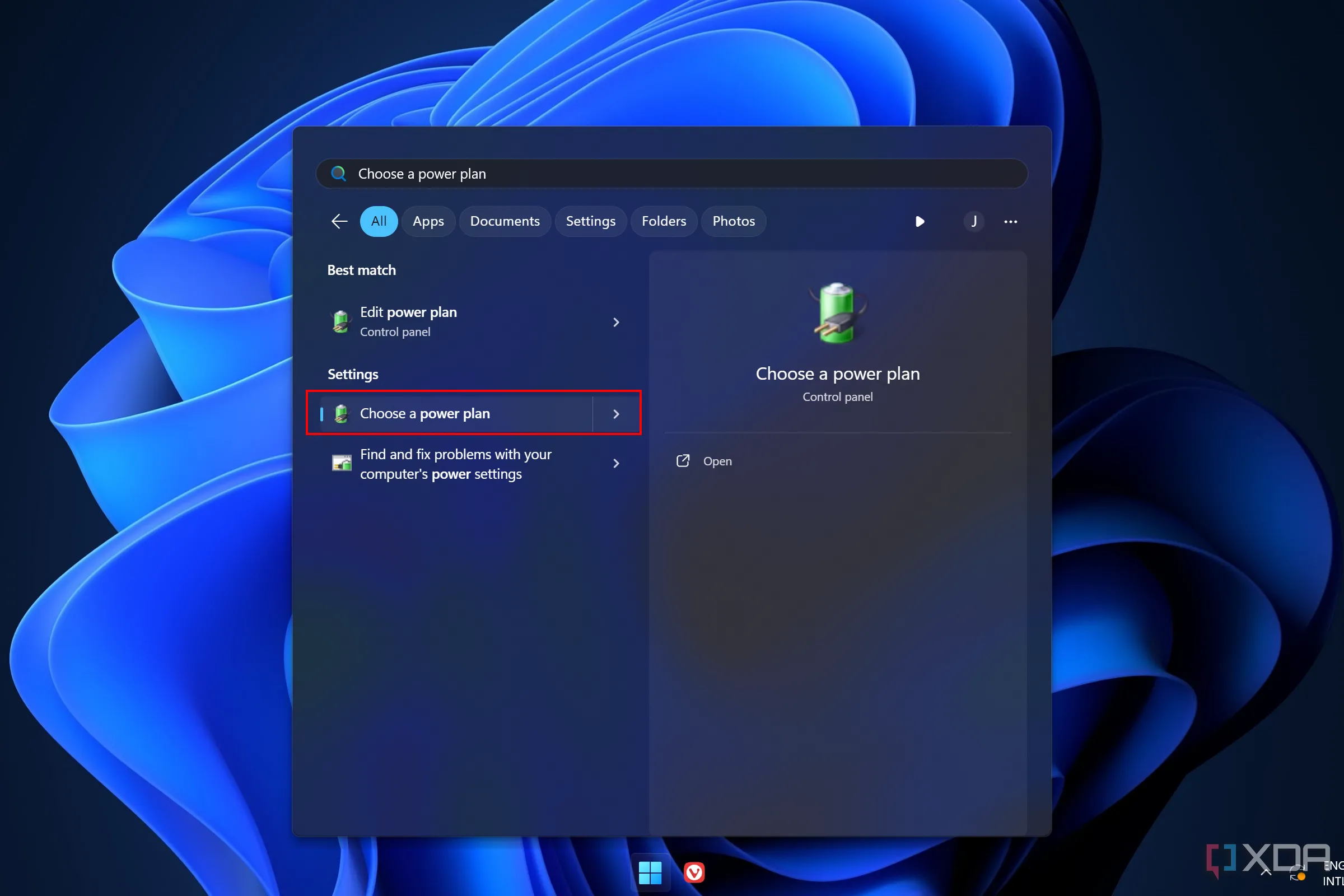 Tìm kiếm cài đặt tùy chọn nguồn điện trên Windows để điều chỉnh hiệu năng laptop
Tìm kiếm cài đặt tùy chọn nguồn điện trên Windows để điều chỉnh hiệu năng laptop
4. Cập Nhật Driver Đồ Họa – Chìa Khóa Cho Game Mới
Đảm bảo driver card đồ họa của bạn luôn được cập nhật là một cách tuyệt vời để không bỏ lỡ bất kỳ hiệu suất nào. Driver GPU có thể chứa các bản vá lỗi quan trọng giúp tăng hiệu suất cho các tựa game cụ thể, đặc biệt là những game mới ra mắt. Ngay cả khi bạn đã cập nhật chúng cách đây không lâu, việc giữ chúng luôn được cập nhật càng sớm càng tốt vẫn rất đáng giá.
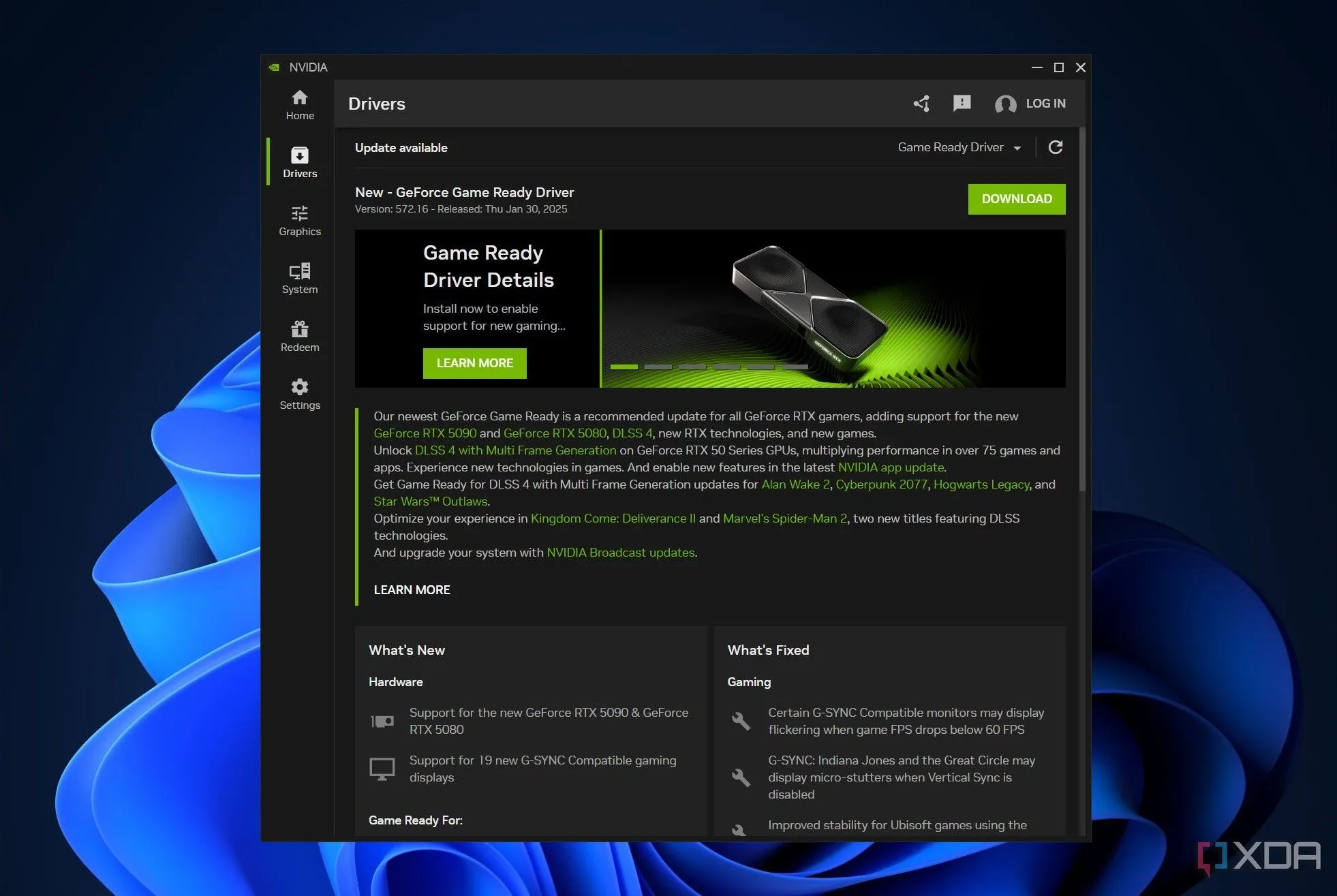 Màn hình ứng dụng NVIDIA hiển thị thông báo cập nhật driver đồ họa mới nhất
Màn hình ứng dụng NVIDIA hiển thị thông báo cập nhật driver đồ họa mới nhất
5. Tinh Chỉnh Cài Đặt Trong Game – Cân Bằng Đồ Họa và FPS
Khi chơi game trên laptop, một số sự đánh đổi là không thể tránh khỏi, và điều đó gần như chắc chắn đến từ việc hạ thấp cài đặt đồ họa. Hãy dành thời gian để thử nghiệm một chút; tìm ra những cài đặt nào ảnh hưởng đáng kể đến tốc độ khung hình (framerate) của bạn và điều chỉnh chúng. Có thể mất một chút thời gian, nhưng cuối cùng, điều này sẽ rất đáng giá để mở khóa tốc độ khung hình cao hơn, giúp trải nghiệm chơi game mượt mà hơn.
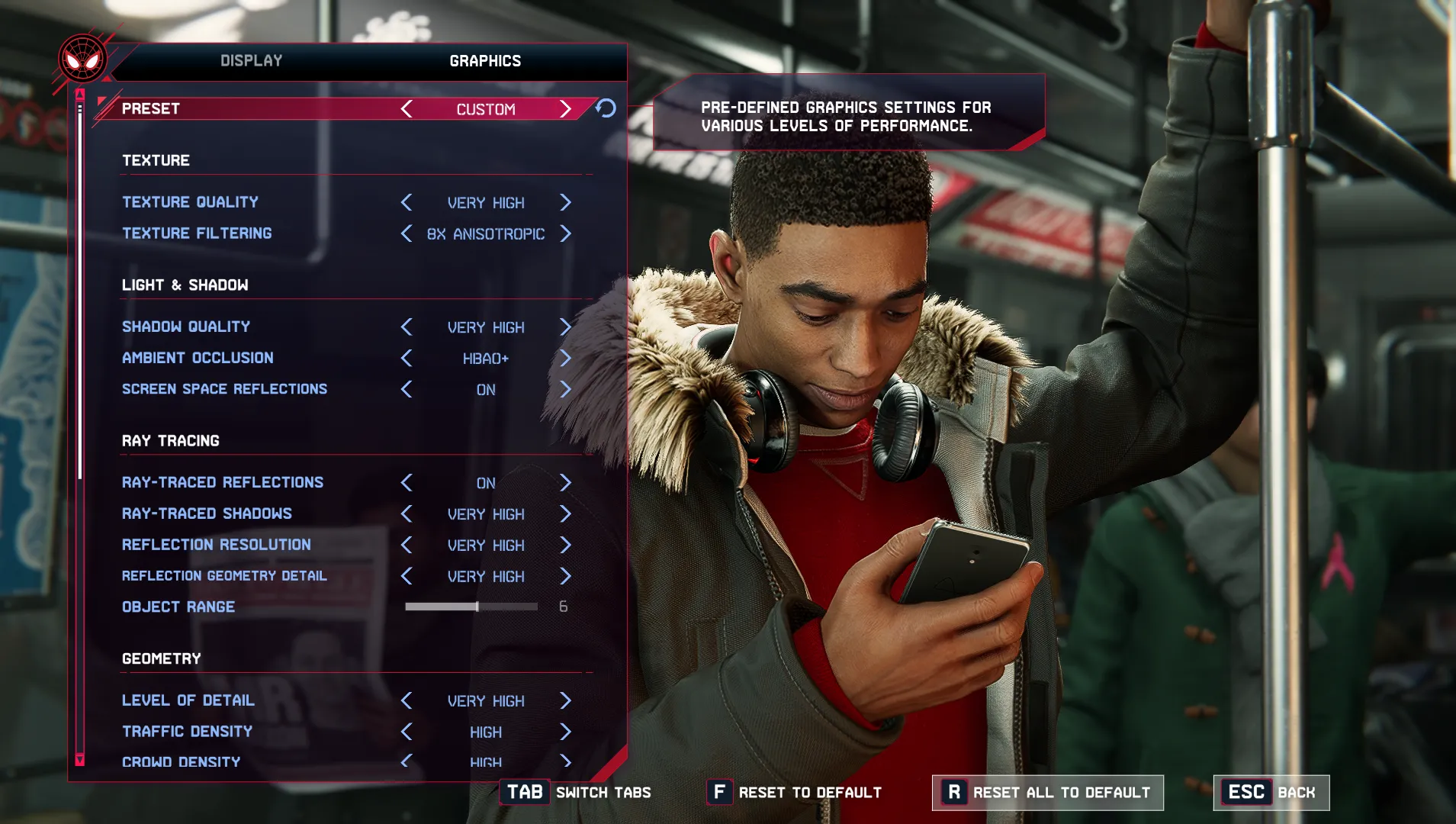 Cài đặt đồ họa chi tiết trong game Spider-Man Miles Morales để tối ưu FPS
Cài đặt đồ họa chi tiết trong game Spider-Man Miles Morales để tối ưu FPS
6. Vệ Sinh Laptop Định Kỳ – Giảm Nhiệt, Tăng Tuổi Thọ
Chơi game trên laptop đồng nghĩa với việc đẩy khả năng tản nhiệt của máy lên đến giới hạn. Bạn muốn tạo mọi điều kiện để máy cố gắng kiểm soát nhiệt độ, và một cách để làm điều đó là đảm bảo các khu vực hút và thoát khí không bị tắc nghẽn bởi bụi bẩn. Thường xuyên lau bụi bên ngoài sẽ giữ cho mọi thứ sạch sẽ, nhưng một lần vệ sinh sâu có thể cần thiết nếu bạn sống chung với vật nuôi hoặc đã lâu không làm sạch hệ thống.
 Linh kiện bên trong laptop Razer Blade 18 cần được vệ sinh định kỳ để đảm bảo tản nhiệt
Linh kiện bên trong laptop Razer Blade 18 cần được vệ sinh định kỳ để đảm bảo tản nhiệt
7. Sử Dụng GPU Ngoài (eGPU) – Giải Pháp Tối Ưu Cho Máy Cũ
Card đồ họa ngoài (eGPU) vẫn có chỗ đứng trong thế giới gaming di động, nhưng chỉ khi được sử dụng ở trạng thái cố định (khi kết nối với dock). Hầu hết người dùng đơn giản là không sẵn lòng mang theo một GPU trong một hộp đựng cồng kềnh. Nếu bạn dành nhiều thời gian chơi game trên laptop tại nhà, đầu tư vào một eGPU có thể không phải là ý tưởng tồi. Trong trường hợp laptop của bạn đã cũ một chút và card đồ họa bên trong đang dần lỗi thời, eGPU có thể mang lại luồng sinh khí mới cho hệ thống của bạn.
 Thiết bị chơi game cầm tay Onexplayer kết nối với bộ xử lý đồ họa ngoài (eGPU) để tăng hiệu năng
Thiết bị chơi game cầm tay Onexplayer kết nối với bộ xử lý đồ họa ngoài (eGPU) để tăng hiệu năng
Tóm lại, tương tự như PC để bàn, có rất nhiều điều nhỏ nhặt bạn có thể tinh chỉnh để tăng thêm hiệu suất. Tuy nhiên, với laptop gaming, cần xem xét thêm nhiều yếu tố đặc thù như pin và nhiệt độ. Không gian chật hẹp, khép kín đồng nghĩa với việc phải chấp nhận một số hạn chế, nhưng với những phát triển thú vị đang diễn ra trong lĩnh vực thiết bị chơi game cầm tay, tương lai của laptop gaming có thể sẽ rất khác trong vài năm tới.
Hy vọng những mẹo tối ưu hiệu suất laptop gaming này sẽ giúp bạn có trải nghiệm chơi game mượt mà và thú vị hơn. Đừng ngần ngại để lại bình luận nếu bạn có bất kỳ thắc mắc nào hoặc chia sẻ thêm các mẹo hay của riêng mình!
Tài liệu tham khảo:
- Frameworks’ new laptop mainboards: Open source hardware for fans
- Nvidia’s RTX 50-series fumble has left the door ajar for AMD
- 4 ways the Steam Deck changed PC gaming forever
